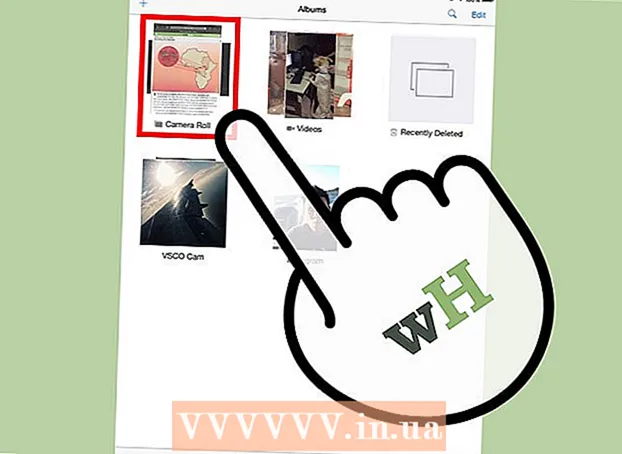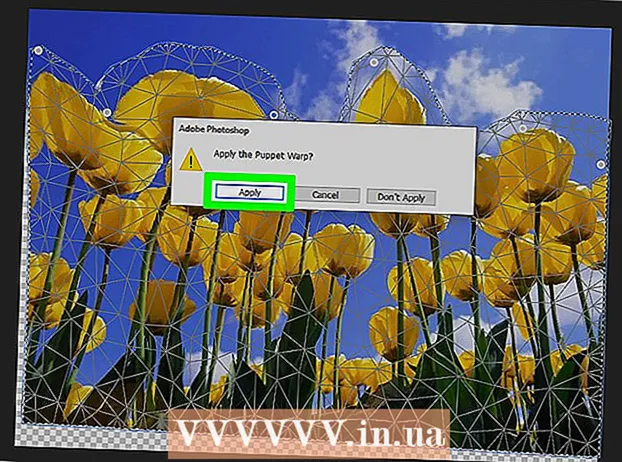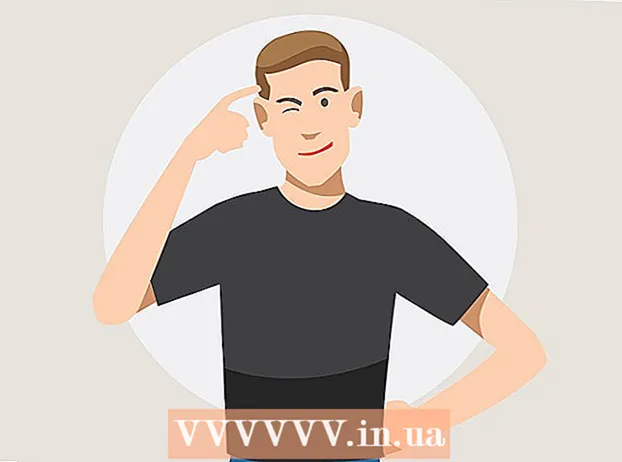Autor:
Christy White
Loomise Kuupäev:
3 Mai 2021
Värskenduse Kuupäev:
1 Juuli 2024

Sisu
- Astuda
- 1. meetod 2-st: piltide salvestamine Control-klõpsuga
- Meetod 2/2: salvestage pilt lohistades
- Näpunäited
Selles artiklis me näitame teile, kuidas salvestada pilte sõnumist või dokumendist või Internetist oma MacBooki.
Astuda
1. meetod 2-st: piltide salvestamine Control-klõpsuga
 Minge pildile, mille soovite salvestada. Avage sõnum, dokument või veebileht, mis sisaldab pilti, mille soovite oma MacBooki salvestada.
Minge pildile, mille soovite salvestada. Avage sõnum, dokument või veebileht, mis sisaldab pilti, mille soovite oma MacBooki salvestada. - Mitte kõik veebilehed ei võimalda pilte salvestada ega alla laadida.
 Pange kursor pildile. Kursori asetamiseks pildile, mille soovite salvestada, kasutage puuteplaati või hiirt.
Pange kursor pildile. Kursori asetamiseks pildile, mille soovite salvestada, kasutage puuteplaati või hiirt.  Vajutage Kontroll ja klõpsake pilti. Nüüd avaneb hüpikmenüü.
Vajutage Kontroll ja klõpsake pilti. Nüüd avaneb hüpikmenüü. - Kui teil on hiire parema nupuga hiir, saate hüpikmenüü avamiseks vajutada hiire paremat nuppu.
- Teine võimalus on aktiveerida "Süsteemieelistuste" menüüs "Puuteplaat" "Sekundaarne klõps". Kui see on aktiveeritud, saate menüü avada, puudutades puuteplaati kahe sõrmega.
 Klõpsake nuppu Salvesta pilt nimega. See asub menüü allosas.
Klõpsake nuppu Salvesta pilt nimega. See asub menüü allosas. - Klõpsake nuppu "Salvesta pilt kausta" Allalaadimised ", et salvestada pilt Maci kausta" Allalaadimised ".
- Kujutise lõikelauale salvestamiseks klõpsake nuppu "Kopeeri pilt", et saaksite selle hiljem dokumenti kleepida.
- Pildi töölaua taustaks määramiseks klõpsake nuppu "Kasuta pilti töölaua pildina".
 Valige nimi. Sisestage dialoogiboksi kohal olevasse tekstikasti nimi fotole, mille soovite salvestada.
Valige nimi. Sisestage dialoogiboksi kohal olevasse tekstikasti nimi fotole, mille soovite salvestada.  Valige kaust. Akna allservas on kiri "Asukoht", mille kõrval on rippmenüü. Klõpsake menüüd, et valida kaust, kuhu soovite pildi salvestada.
Valige kaust. Akna allservas on kiri "Asukoht", mille kõrval on rippmenüü. Klõpsake menüüd, et valida kaust, kuhu soovite pildi salvestada.  Klõpsake nuppu Salvesta. See asub dialoogiboksi paremas alanurgas. Nüüd salvestatakse pilt teie MacBooki valitud kausta.
Klõpsake nuppu Salvesta. See asub dialoogiboksi paremas alanurgas. Nüüd salvestatakse pilt teie MacBooki valitud kausta.
Meetod 2/2: salvestage pilt lohistades
 Minge pildile, mille soovite salvestada. Avage sõnum, dokument või veebileht, mis sisaldab pilti, mille soovite oma MacBooki salvestada.
Minge pildile, mille soovite salvestada. Avage sõnum, dokument või veebileht, mis sisaldab pilti, mille soovite oma MacBooki salvestada. - Mitte kõik veebilehed ei võimalda pilte salvestada ega alla laadida.
 Kahanda akent. Klõpsake pilti sisaldava akna vasakus ülanurgas kollasel ringil. Nüüd muutub aken väiksemaks ja näete osa töölauast.
Kahanda akent. Klõpsake pilti sisaldava akna vasakus ülanurgas kollasel ringil. Nüüd muutub aken väiksemaks ja näete osa töölauast.  Pange kursor pildile. Kursori asetamiseks pildile, mille soovite salvestada, kasutage puuteplaati või hiirt.
Pange kursor pildile. Kursori asetamiseks pildile, mille soovite salvestada, kasutage puuteplaati või hiirt.  Klõpsake pilti ja hoidke nuppu all. Seda saate teha hiire või puuteplaadiga.
Klõpsake pilti ja hoidke nuppu all. Seda saate teha hiire või puuteplaadiga.  Lohistage pilt töölauale. Hoidke nuppu jätkuvalt all ja lohistage samal ajal pilti hiire või puuteplaadiga praegusest aknast Maci töölauale. Teie kursorile järgneb pildi pisipilt.
Lohistage pilt töölauale. Hoidke nuppu jätkuvalt all ja lohistage samal ajal pilti hiire või puuteplaadiga praegusest aknast Maci töölauale. Teie kursorile järgneb pildi pisipilt.  Vabastage nupp. Kui näete pildi pisipildiversioonis rohelises ringis valget "+", vabastage hiire või puuteplaadi nupp. Nüüd on pilt salvestatud teie MacBooki töölauale.
Vabastage nupp. Kui näete pildi pisipildiversioonis rohelises ringis valget "+", vabastage hiire või puuteplaadi nupp. Nüüd on pilt salvestatud teie MacBooki töölauale.
Näpunäited
- Kaustade loomisega saate fotosid mugavalt korrastada ja hõlpsasti hiljem üles leida.
- Nimetage fotod pärast salvestamist ümber. See hõlbustab nende leidmist hiljem, kui otsite neid oma Macist.